Screenshot Tour: Novità di Office 2016

Oggi segna il rilascio di Microsoft Office 2016. Abbiamo testato alcune delle nuove e più interessanti funzionalità e miglioramenti, che mostreremo sei qui nel nostro tour di screenshot standard di How-To Geek con molte immagini.
La suite Office 2016 è gratuita attraverso Windows Store, ma quella versione è limitata. Per accedere a tutte le funzionalità e funzionalità è necessaria la suite di applicazioni desktop completa di Office. Se si mantiene una sottoscrizione attiva a Office 365, l'aggiornamento a Office 2016 verrà eseguito gratuitamente. Avrai anche bisogno di un account Microsoft e un account OneDrive per trarre il massimo vantaggio da ciò che offre Office 2016.
Tema scuro migliorato e testo della barra multifunzione
Il tema luminoso disponibile in Office potrebbe essere inutilizzabile per alcuni utenti. Per quelli di voi che non amano il tema della luce o semplicemente non possono usarlo, Office 2016 introduce miglioramenti al tema Dark che rende più facile l'utilizzo dell'interfaccia, inclusa una migliore leggibilità nel pannello di navigazione di Word e diverse correzioni alla leggibilità di Outlook (testo bianco su sfondo chiaro, testo scuro su sfondo scuro e testo disabilitato non leggibile).
Il testo della scheda della barra multifunzione non è più in maiuscolo e gli stati di passaggio del mouse nelle schede della barra multifunzione sono stati aggiunti.
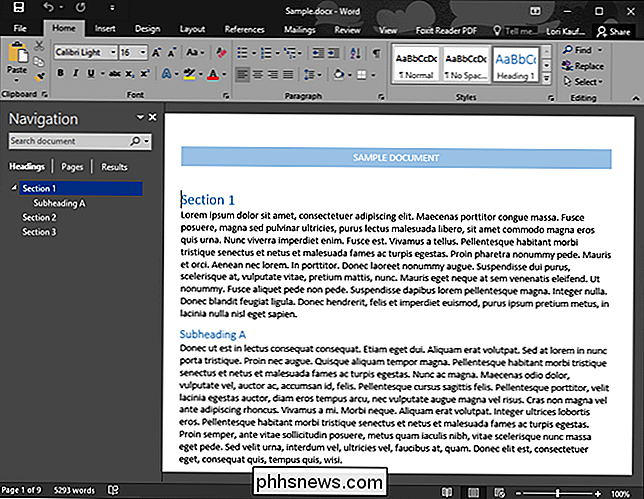
Ricerca intelligente, o Approfondimenti da Bing
"Ricerca intelligente" è già disponibile in Word e Outlook e ora è stato aggiunto a Excel e PowerPoint. Questa funzione è anche chiamata "Approfondimenti da Bing" e ti aiuta a saperne di più sui tuoi contenuti raccogliendo e visualizzando con precisione le informazioni giuste nel contesto di ciò che stai leggendo o scrivendo. Le informazioni sono raccolte da una varietà di fonti come Bing Snapshot, Wikipedia, ricerca di immagini di Bing e dizionario di Oxford, che ti permettono di fare qualsiasi cosa, da un rapido sguardo ad un'esplorazione dettagliata senza uscire dall'app di Office. È possibile accedere agli approfondimenti facendo clic con il pulsante destro del mouse su una parola o frase, tramite la scheda Revisione sulla barra multifunzione o tramite la casella "Tell Me" (di cui discuteremo nella sezione successiva). Le statistiche sono supportate da Bing e utilizzano il testo selezionato e alcuni contenuti circostanti per ottenere risultati pertinenti dal punto di vista del contesto.
È possibile accedere alle statistiche selezionando una parola o una frase e facendo clic con il pulsante destro del mouse sulla scheda Revisione sulla barra multifunzione o usando la casella "Tell Me". Insights utilizza il testo selezionato e alcuni contenuti circostanti per ottenere risultati rilevanti dal punto di vista del contesto e link e immagini che è possibile utilizzare per migliorare il documento di Office.
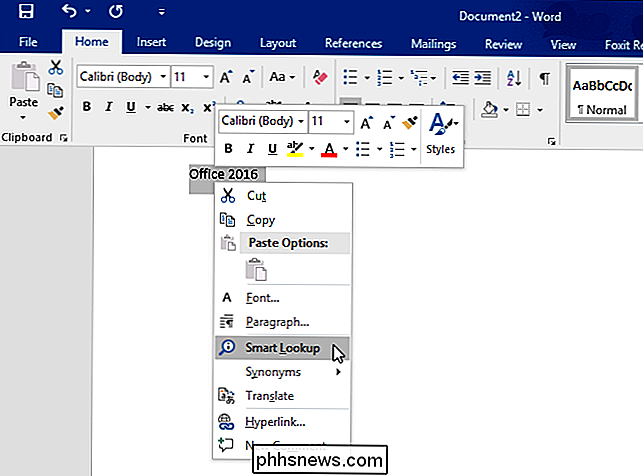
Ad esempio, abbiamo evidenziato "Office 2016" in Word e utilizzato la "Ricerca intelligente" "Funzione per trovare informazioni rilevanti online.
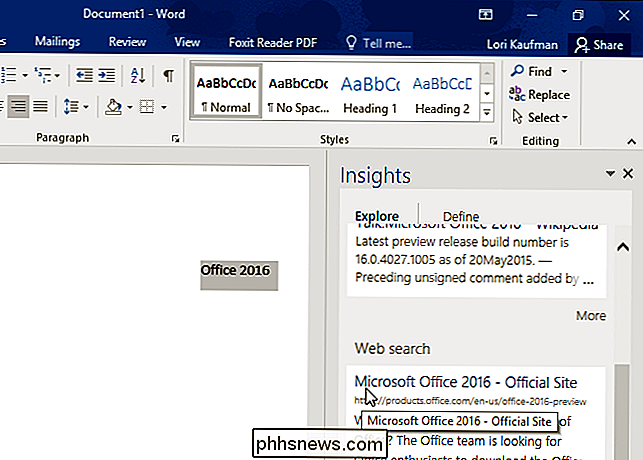
In Excel, Smart Lookup può essere utilizzato per definire numeri o equazioni. Questo può essere molto utile per trovare maggiori informazioni sulle formule e le equazioni usate in Excel.
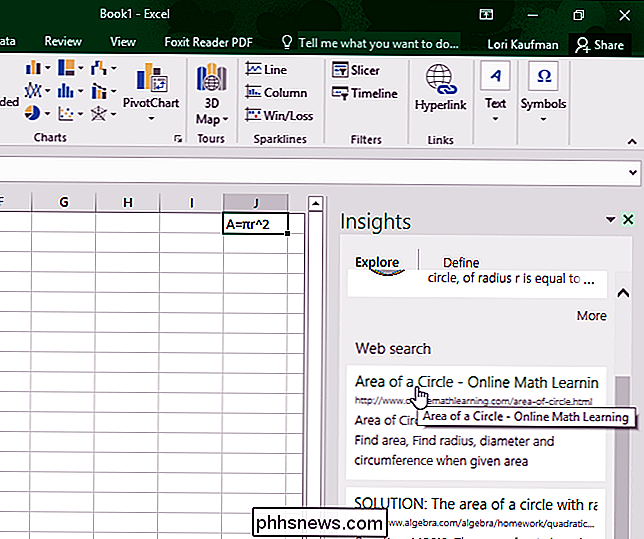
Tell Me - Query in linguaggio naturale
Per la maggior parte di noi, ci sono molte funzionalità e comandi in Office che non usiamo mai. A volte è semplicemente perché abbiamo difficoltà a trovare gli strumenti di cui abbiamo bisogno. Per risolvere questo problema, Microsoft ha aggiunto la funzionalità "Tell Me", che è apparsa per la prima volta nella suite Office Online, a Office 2016. La funzione "Tell Me" utilizza un linguaggio naturale per aiutarti a trovare ciò che stai cercando. La casella "Tell Me" si trova in modo non appariscente a destra delle schede della barra multifunzione in tutte le app della suite, ad eccezione di Publisher, OneNote e Skype.
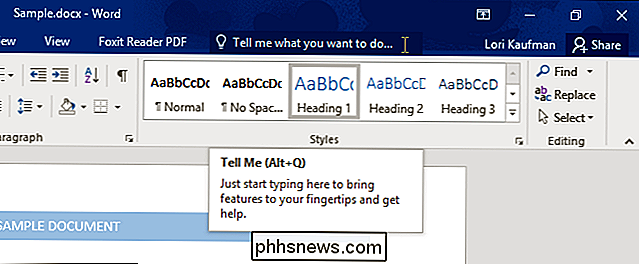
Ora quando è necessario capire come proteggere un file in Word, crea grafici in Excel o aggiungi una firma alle tue email in Outlook, tutto ciò che devi fare è chiedere la casella "Tell Me". Basta iniziare a digitare una domanda nella casella "Tell Me" e Microsoft troverà le migliori risposte possibili che può. I risultati visualizzati sono in realtà azioni che puoi eseguire direttamente dal menu. Puoi anche scegliere "Chiedi aiuto" nella tua domanda o utilizzare "Ricerca intelligente" (discussa nella sezione precedente) per trovare risposte sul Web.
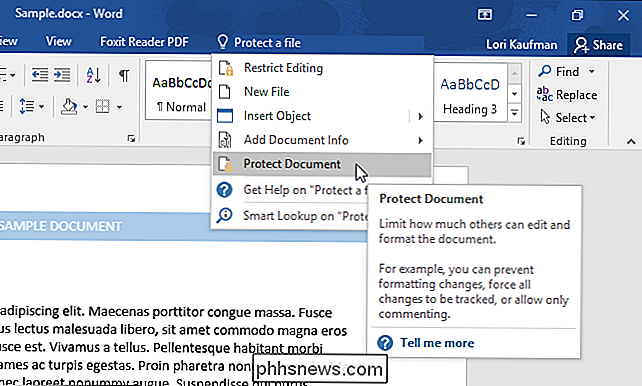
Formattazione rapida delle forme
Questa funzione aumenta il numero di stili di forma predefiniti introducendo nuovi stili "preimpostati" in Word, Excel e PowerPoint. Una volta che si disegna una forma nel documento, è possibile applicare un nuovo stile preimpostato alla forma.
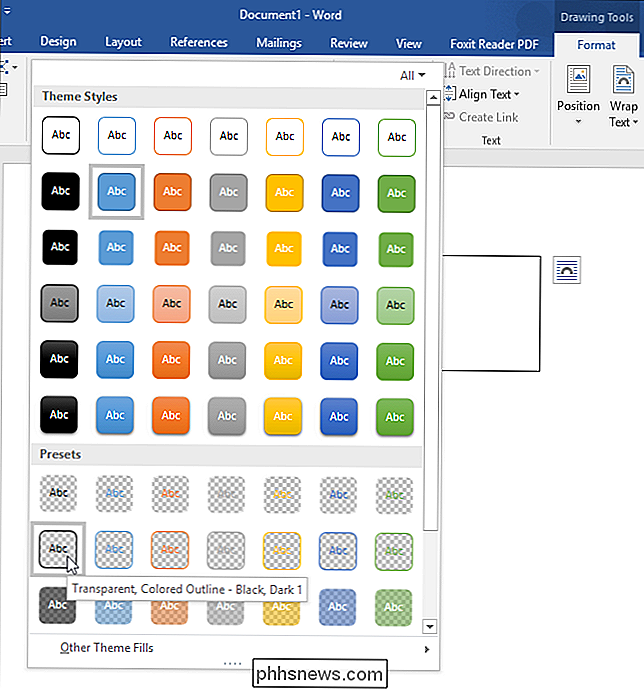
Collaborazione documentale in tempo reale
Gli utenti di Google Docs hanno goduto della collaborazione in tempo reale per anni. Tuttavia, Microsoft ha finalmente raggiunto e migliorato la collaborazione in tempo reale nelle app di base di Office 2016. Word, Excel e PowerPoint consentono ora a più persone di modificare lo stesso documento, indipendentemente dal fatto che utilizzino Office Online o Desktop Office app.
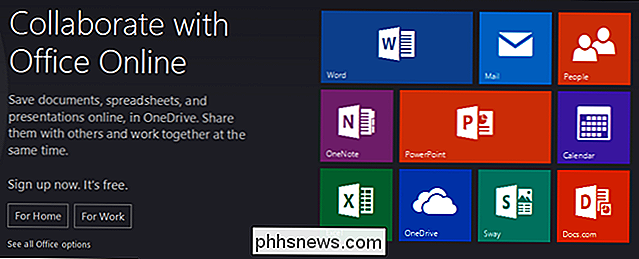
Per condividere un documento con altre persone, utilizzare il pulsante "Condividi" sulla barra multifunzione nell'angolo in alto a destra della finestra di Word. Il riquadro "Condividi" ti consente di salvare il documento nella cartella che hai condiviso nel tuo account OneDrive.
NOTA: prima di configurare il documento da condividere, devi assicurarti di avere una cartella condivisa nel tuo account OneDrive.
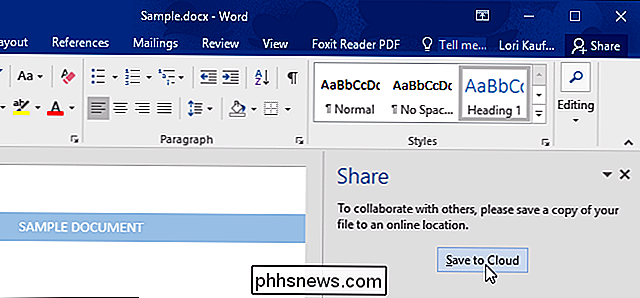
Sarai in grado di vedere le modifiche in tempo reale apportate al documento dagli altri autori con cui hai condiviso il documento e puoi vedere chi modifica il documento utilizzando il pulsante "Condividi".
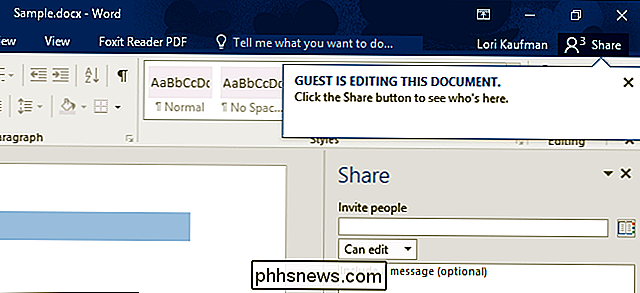
Miglioramento del backstage
La schermata Backstage ha ricevuto un aggiornamento che semplifica e velocizza il salvataggio, l'apertura e la ricerca di file. L'elenco di file "Recenti" è ora classificato per data di modifica del documento e il pulsante "Sfoglia" è stato elevato per una migliore visibilità e ora fornisce un accesso più rapido a Esplora file.
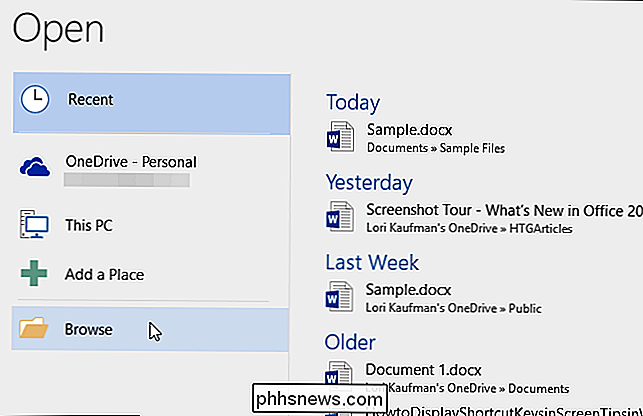
Converti equazioni manoscritte in testo
Word, Excel, e PowerPoint ora includono una nuova funzionalità chiamata "Ink Equation" che consente di inserire equazioni matematiche scrivendole a mano usando un mouse, una penna digitale o persino il dito su dispositivi abilitati al tocco.
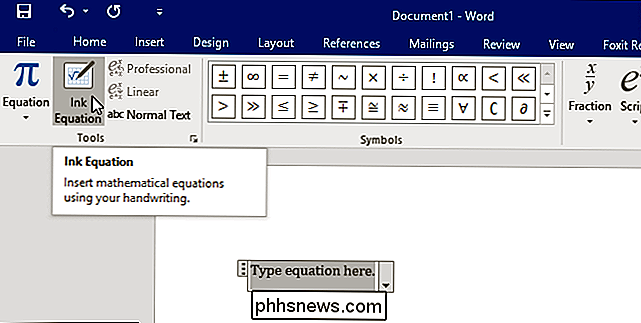
Basta scrivere la tua equazione nella finestra di dialogo box, usando gli strumenti per cancellare, correggere o cancellare secondo necessità. La tua equazione scritta a mano viene convertita in testo digitato che puoi inserire nel tuo documento.

Questa può essere una funzione molto utile se stai scrivendo equazioni lunghe e complicate che sono più facili da scrivere.
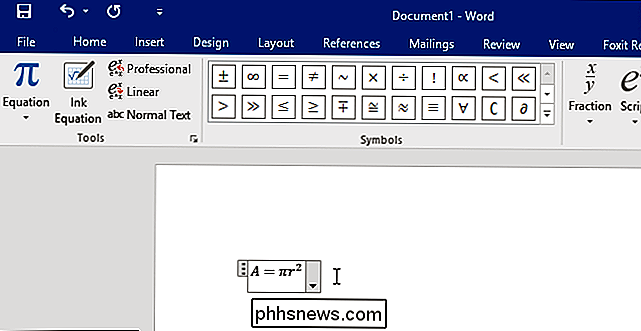
Allegati moderni in Outlook
Anche Outlook 2016 ha ricevuto un certo amore. Allegare i file ora è più semplice e intuitivo. Ora, quando fai clic sul pulsante "Allega" per allegare un file all'e-mail corrente, vedrai un elenco di file recentemente lavorati, sia localmente che su OneDrive. Questo può essere molto utile considerando che il file che si desidera allegare è probabilmente quello a cui si è effettuato l'accesso o che ha lavorato di recente. L'elenco include anche le opzioni per esplorare il PC o le posizioni Web se il file desiderato non si trova nell'elenco "Elementi recenti".
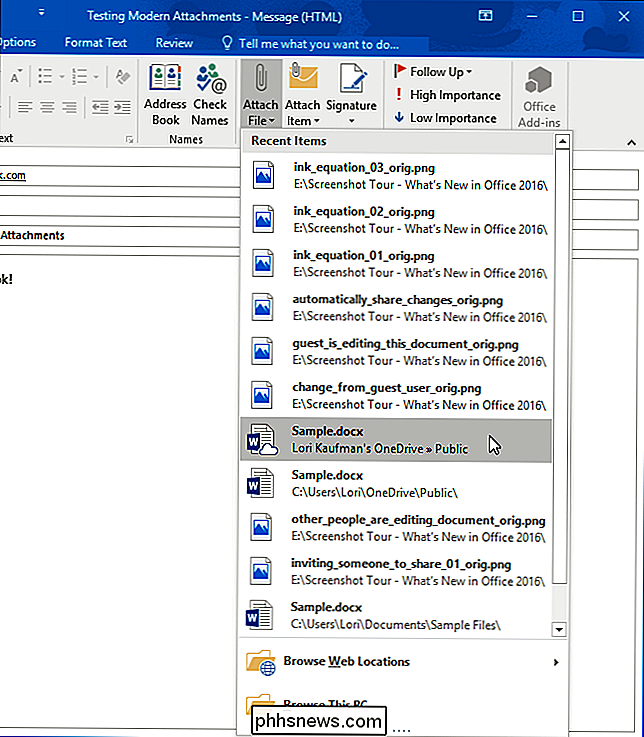
Dopo aver selezionato il file da allegare, il nome del file diventa un elenco a discesa con opzioni come cambiare le autorizzazioni sul file per il destinatario, aprire il percorso del file o allegare il file come copia.
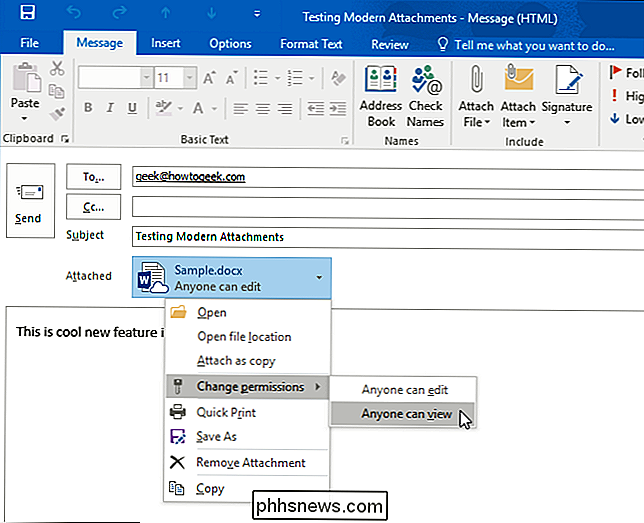
Ci sono molte altre nuove funzionalità e miglioramenti in Office 2016, un correttore grammaticale così migliorato, plug di terze parti -in miglioramenti di integrazione, sicurezza e gestione e nuovi grafici moderni e altri strumenti di business intelligence migliorati in Excel. I miglioramenti della collaborazione in tempo reale e le modifiche all'interfaccia, come i moderni allegati in Outlook e la vista migliorata del backstage, sono i cambiamenti più significativi, che rendono Office più efficiente e ti consentono di essere più produttivi.

54 Best Alexa Skills and Commands
Gli altoparlanti di Echo di Amazon, dotati della potenza di Alexa, hanno davvero cambiato il modo in cui le persone interagiscono con i dispositivi a casa. Personalmente, Alexa è l'unico dispositivo con cui i miei bambini interagiscono regolarmente. Siri è stato entusiasmante per alcuni giorni, ma non ha funzionato abbastanza spesso.M

Come spostare o copiare automaticamente i file in Windows
Ho sempre desiderato che Windows fosse dotato di funzionalità per organizzare automaticamente i miei file: sposta o copia automaticamente i file in base al nome del file, alle dimensioni, all'estensione, ecc. Sfortunatamente, dobbiamo fare affidamento su programmi di terze parti per portare a termine il lavoro.



